Apple Payn käyttäminen iPhone 12:ssa
Mitä tietää
- Paina kahdesti puhelimen oikealla puolella olevaa painiketta, valtuuta Face ID: lläsi ja pidä puhelintasi lähellä maksupäätettä.
- Napauta Apple Walletissa + lisätäksesi uuden maksukortin; Apple-tiliisi liitetyt kortit saattavat jo olla luettelossa.
Artikkeli sisältää ohjeet Apple Payn määrittämiseen iPhone 12:ssa ja sen käyttämiseen maksujen suorittamiseen NFC-päätteissä.

Apple Payn määrittäminen iPhone 12:ssa
Apple Pay on kätevä ominaisuus viimeaikaisissa iPhoneissa, ja se on tietysti saatavilla iPhone 12:ssa. Jos et ole koskaan käyttänyt sitä ennen, tässä on nopea opas sen määrittämiseen.
Etsi Apple Pay napauttamalla Apuohjelmat > Lompakko.
Näytölle tulee selitys Apple Payn toiminnasta. Lue se ja napauta sitten Jatkaa.
Napauta Luotto- tai pankkikortti valitaksesi olemassa olevan kortin tai lisätäksesi uuden kortin.
Jos Apple-tiliisi on sidottu kortteja, ne näkyvät seuraavassa näytössä. Jos jokin näistä on kortti, jota haluat käyttää, valitse se.
-
Lisää uusi kortti napauttamalla Lisää erilainen kortti.
Jos tilillesi ei ole liitetty kortteja, sinulla voi olla vain mahdollisuus lisätä uusi kortti.
-
Sinua pyydetään skannaamaan kortti. Tee se ja napauta sitten Jatkaa.
Jos kortti ei skannaa, voit myös syöttää kortin tiedot manuaalisesti.
Sinua ylennetään lisäämään kortin turvakoodi. Tee se ja napauta Jatkaa.
-
Kun kortti on lisätty, saat vahvistusnäytön. Napauta Jatkaa.
Sinua saatetaan pyytää lukemaan ja hyväksymään käyttöehdot. Jos näin on, lue annetut tiedot ja napauta Olla samaa mieltä. Jos napautat eri mieltä et voi lisätä maksukorttiasi.
Näkyviin tulee toinen selitysnäyttö, jossa kerrotaan, kuinka Apple Payta käytetään. Lue se ja napauta Jatkaa palataksesi lompakkoosi.
Apple Payn käyttäminen kaupoissa
Kun olet lisännyt vähintään yhden kortin Apple Walletiin, voit käyttää Apple Payta osallistuvissa myymälöissä lähimaksujen suorittamiseen. Tämä toimii vain myymälöissä, jotka hyväksyvät Apple Payn. Tiedät, että he tekevät, kun näet yhden Apple Pay -symboleista.
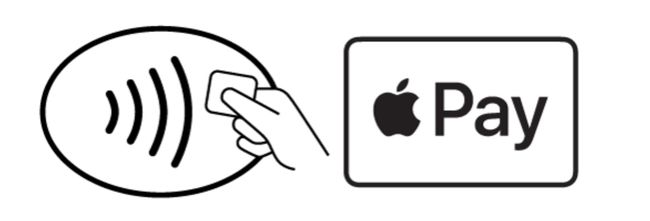
Kun näet jonkin näistä symboleista, noudata näitä ohjeita:
Paina iPhone 12:n oikealla puolella olevaa sivupainiketta kahdesti.
-
Apple Pay avautuu oletuskortillesi. Pidä puhelinta pystyssä ja todenna tapahtuma Face ID: llä.
Voit myös käyttää toista korttia, jos lompakossasi on useampi kuin yksi. Kun oletuskorttisi tulee näkyviin, napauta sitä ja valitse sitten kortti, jota haluat käyttää.
Pidä sitten puhelinta lähellä maksupäätettä, kunnes näet Tehty ja sininen valintamerkki näytölläsi.
Oletuskorttisi vaihtaminen Apple Payssa iPhone 12:ssa
Jos sinulla on vain yksi kortti Apple Payssa, siitä tulee oletusmaksukorttisi. Kun lisäät muita kortteja tai vaihdat kortteja, saatat haluta asettaa toisen kortin oletukseksi.
Helpoin tapa tehdä se on avata Lompakko ja napauttaa sitten pitkään korttia, josta haluat tehdä oletusarvon. Vedä sitten kortti kaikkien luetteloimiesi korttien eteen. Tämä tekee siitä oletusarvon.
Jos sinulla on ongelmia tämän menetelmän kanssa, tässä on vaihtoehtoinen tapa tehdä eri kortista oletuskortti:
Avaa asetukset sovellus.
Vieritä alas ja napauta Lompakko ja Apple Pay.
Napauta Oletuskortti.
-
Valitse uusi kortti, jota haluat käyttää oletuksena.
Kun seuraavan kerran painat sivupainiketta kahdesti käynnistääksesi Apple Payn, uudeksi oletuskortiksi valitsemasi kortti tulee näkyviin.
